
Traditionelt har Linux-skrivebordsmiljøer et sæt tæt integrerede applikationer, som normalt ikke findes i andre Linux-operativsystemer. Grundlæggende, hvis du skifter desktops, skifter du også programmer. Linux Mint-fællesskabet sigter mod at ændre det med X-Apps- projektet.
Hvad er X-Apps?
Udgivelsen af Linux Mint 18 5 Flavours of Linux Mint 18 Du kan prøve i dag 5 Flavours of Linux Mint 18 Du kan prøve i dag Linux Mint er en distro, der har rødder i Ubuntu, men mange ændringer, der gør det umagen værd. I denne artikel undersøger vi de fem smag af skrivebordsmiljø, som du kan prøve. Read More introducerede den første udgave af X-Apps til fællesskabet. Projektet blev oprettet som et svar på det stadigt skiftende Linux desktop landskab. Applikationer en dag kan have en helt anden grænseflade den næste. GNOME-apps GNOME forklaret: Et kig på en af Linuxs mest populære skriveborde GNOME forklaret: Et kig på en af Linuxs mest populære desktop-computere Du er interesseret i Linux, og du er kommet på tværs af "GNOME", et akronym for GNU Network Object Model Miljø. GNOME er en af de mest populære open source-grænseflader, men hvad betyder det? Læs mere for eksempel, har nu et ret unikt udseende med tykkere titellister.
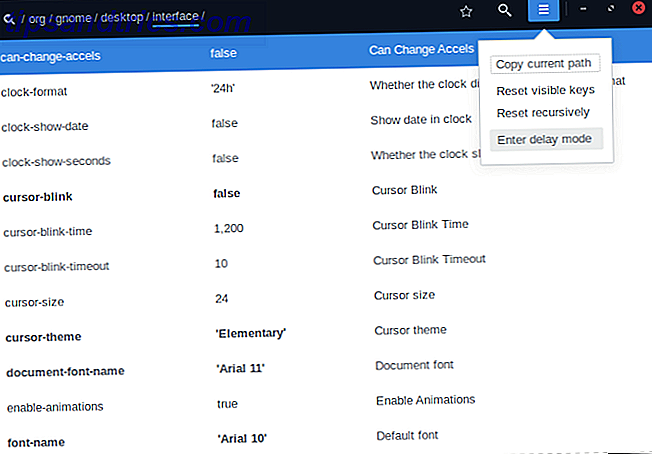
Derfor er et af de vigtigste mål for X-Apps at have en konsekvent og traditionel grænseflade. Mange af dem vil se meget kendte ud for dig, og det er meningen. De skal føles som at glide i et behageligt par jeans, ingen genoplæring eller tilpasning er påkrævet. Som de burde være. Programmerne er trods alt baseret på velkendte programmer Open Source Software og Forking: The Good, The Great og The Ugly Open Source Software og Forking: The Good, The Great og The Ugly Sommetider har slutbrugeren stor fordel af gafler. Sommetider er gaffel gjort under et lort af vrede, had og fjendskab. Lad os se på nogle eksempler. Læs mere fra andre skrivebordsmiljøer, omprogrammeret til at være mere desktop-agnostic.
Et andet formål med X-Apps-projektet er, at deres applikationer skal bruges overalt . Uanset hvilket skrivebordsmiljø det er dit valg: Top 10 Linux-skrivebordsmiljøer Det er dit valg: Top 10 Linux-skrivebordsmiljøer Fra Gnome til KDE, fra MATE til Unity, er der mange valgmuligheder derude. Hvor skal du starte? Overvældet? Start her. Læs mere, du bruger, de skal blande og integrere godt med det. Sammen med dette afhænger de ikke af et bestemt skrivebord, der skal installeres . For eksempel sammenlignede KMail og Evolution Linux Desktop Email Clients: Thunderbird vs Evolution vs KMail vs Claws Mail Linux Desktop Email Clients Sammenlignet: Thunderbird vs Evolution vs KMail vs Claws Mail Read More har brug for nogle ekstra KDE- og GNOME-software at arbejde.

Selvfølgelig skal X-Apps se traditionelt ud, hvis du bruger dem med et ikke-traditionelt skrivebord (som f.eks. GNOME), vil de stikke lidt ud i stedet. Dette kan dog ikke være en dårlig pris at betale for konsistens. Du skal ikke lære at bruge en ny app til at læse dokumenter, for eksempel. X-Apps vil se og opføre sig på samme måde, selvom de løbende opdateres.
Sådan installeres X-Apps
På dette tidspunkt listes appsne som følger:
- Xreader, viser PDF-filer, e-bøger, andre dokumenter.
- Xplayer, afspiller video og lydfiler.
- Xviewer / Pix, viser og arrangerer billeder henholdsvis.
- Xed, redigerer tekstfiler.
Hvis du bruger Linux Mint 18, behøver du ikke gøre noget - de er som standard installeret. OpenSUSE Linux-operativsystemet 6 Grunde til at vælge OpenSUSE og Geeko 6 Grunde, du skal vælge openSUSE og Geeko Der er gode grunde til, at openSUSE fortsat tiltrækker brugere, og her er nogle af dem. Måske bliver du den næste person, der bliver forelsket i Geeko. Læs mere leverer det også i deres arkiver (ikke installeret som standard). Ubuntu er ikke så heldig. I fremtiden vil de nok blive tilføjet til flere lagre, men det er ikke tilfældet på dette aktuelle tidspunkt.
Brug X-Apps Ubuntu PPA
Da disse programmer ikke officielt leveres, skal du tilføje et uofficielt lager til Ubuntu i form af en ny PPA . Indtast disse kommandoer til din terminal for at gøre det:
sudo add-apt-repository ppa:embrosyn/xapps sudo apt-get update Nu er du bare en kommandolinje væk fra at installere, hvilken app du vil have. De er mærket som deres navne er - bare sørg for at holde dem i små bogstaver!
sudo apt-get install xreader xplayer xviewer pix xed Manuel installation på Debian
Mens PPA'er er teknisk kompatible med Debian, er det i praksis virkelig ramt eller savnet. I stedet skal du installere de faktiske DEB pakker fra Mint. Hvis du bruger den nyeste version af Debian ( Jessie ), skal alt (fokus på bør) fungere fint - LMDE versionen af Mint er baseret på deres arkiver. Din kilometertal kan dog variere!
For at gøre dette skal du gå over til Linux Mint-pakkens websted. Derefter kan du downloade DEB-filerne for de respektive X-Apps. Hvis dit system er 64-bit Hvad er 64-bit computing? Hvad er 64-bit computing? Indpakningen af en computer eller computer hardware er fyldt med tekniske termer og mærker. En af de mest fremtrædende er 64-bit. Læs mere, tag amd64 versioner af pakkerne. Ellers skal du bruge i386 . Når du har downloadet dem, skal du blot åbne dem i din filhåndtering og installere dem.

Husk på, at dette også kan omfatte ekstra afhængigheder også! For eksempel afhænger X-Apps af en pakke kaldet xapps-common, blandt andet. Du skal kunne kontrollere, hvad hver enkelt har brug for i installationsvinduet.

Alternativ Debian installationsmetode (Må ikke arbejde!)
Hvis du vil have en mere automatisk metode til at få X-Apps på Debian, kan du prøve at tilføje LMDE-depotet til din pakkeadministrator Hvilken Linux Package Manager (og Distro) passer dig? Hvilken Linux Package Manager (og Distro) er rigtig for dig? En nøgleforskel mellem de vigtigste Linux distros er pakkehåndteringen; forskellene er stærke nok til, at det kan påvirke dit valg af distro. Lad os se på, hvordan de forskellige pakkeforvaltere arbejder. Læs mere . Som følge heraf kunne du installere dem uden manuelt at downloade deres afhængigheder. Igen bør dette kun forsøges, hvis du bruger Debian Jessie!
For at begynde skal du åbne din konsol og indtaste disse kommandoer i:
cd /etc/apt/sources.list.d/ sudo nano mint.list Inden for nano, indtast denne linje:
deb http://packages.linuxmint.com betsy main upstream import Tryk på Ctrl + X for at gemme og afslutte. Fordi pakkearkivet indeholder mere end bare X-Apps, anbefaler jeg at ændre prioritet, så det ødelægger ikke dine andre applikationer. I grund og grund, hvis du følger disse trin, skal Debian kun trække på Mint-depotet, hvis det ikke kan finde pakken i egne kilder.
cd /etc/apt/preferences.d/ sudo nano x-apps Inden for den nye x-apps- fil skal du indtaste disse linjer med tekst i:
Package: * Pin: origin packages.linuxmint.com Pin-Priority: 100 Package: * Pin: release a=stable Pin-Priority: 700 Brug igen Ctrl + X for at gemme og afslutte. Men du er ikke færdig endnu! Linux Mint-repositorierne er underskrevet med en speciel nøgle, som du skal importere. Hvis du ikke har det, vil Debian afvise det som en sikkerhedsforanstaltning! Skriv denne kommando for at gøre dette:
sudo apt-key adv --keyserver keyserver.ubuntu.com --recv-keys 3EE67F3D0FF405B2 Hvis dette ikke virker, skal du muligvis installere gnupg- pakken på forhånd, som er ansvarlig for at verificere nøgler. Indtast endelig denne kommando, så Debian kan se de nye pakker:
sudo apt-get update Du skal nu kunne installere X-Apps efter eget valg, ligesom Ubuntu.
sudo apt-get install xreader xplayer xviewer pix xed Oversigt over X-Apps
Som tidligere nævnt blev disse programmer ikke lavet fra bunden. I stedet er de baseret på applikationer fra andre desktop-miljøer. Alle er ligeledes stylede, og deler nogle kode med hinanden. Det betyder, at du kan forvente, at de alle opfører sig og ser det samme ud: glat rulning, tilstedeværelse af menulinjer og så videre.

Xreader
Dette program er baseret på MATE The Best Lean Linux-skrivebordsmiljø: LXDE Vs Xfce Vs MATE Det bedst mulige Linux-skrivebordsmiljø: LXDE Vs Xfce Vs MATE På en frisk Linux-installation er der ikke meget du kan gøre for at fremskynde ting, bortset fra se på dit valg af skrivebordsmiljø. Her ser vi på tre muligheder: LXDE, Xfce og MATE. Læs mere dokumentfremviser, Atril. Som sådan overfører mange funktioner fra den, som f.eks. Støtte til e-bøger 4 af de bedste e-boglæsere til Linux-brugere 4 af de bedste e-boglæsere til Linux-brugere Hvilke Linux eBook-læsere er de bedste? Her er fire muligheder, du bør absolut se på. Læs mere og sessionsgendannelse - hvis du genåbner et dokument, hopper du til den side, du læste automatisk.

Xplayer
Xplayer er baseret på GNOME's Totem medieafspiller Se alle dine videoer og musik med Totem Movie Player [Linux] Se alle dine videoer og musik med Totem Movie Player [Linux] Alle kan lide en god medieafspiller, uanset hvilket system de bruger. Mens jeg stadig stærkt anbefaler VLC medieafspiller som et af de bedste til ethvert system på grund af sin brede vifte af spilbare ... Læs mere, men med en meget mere traditionel grænseflade. For nylig er videospillerens udseende blevet ændret ret, med det ukonventionelle udseende, der gennemsyrer mange GNOME-applikationer.

Xplayer giver folk et alternativ til dette, med de samme funktioner i et mere velkendt landskab . Hvis du kan lide Totem, men ikke kan lide hvordan det ser ud, er Xplayer et forsøg værd.

Xviewer
Dette er baseret på en anden GNOME-applikation, og det viser. For det meste er de meget ens, og bortset fra den mere traditionelle titellinje, ville du være hårdt presset for at finde forskelle mellem dem.

Pix
Pix foto arrangøren tager sin inspiration fra gThumb. Ligesom Xviewer har den ikke afvignet meget fra sine rødder. Hvis du foretrækker det mere menuskrevne design af det, kan du helst foretrække det.

fastsat
Der er stort set ingen forskel overhovedet mellem Xed og dets overordnede projekt, MATE-tekstredaktøren Pluma. På den lysende side er det dog ikke afhængigt af at have MATE-skrivebordet installeret til at fungere, så hvis du kan lide hvordan Pluma ser ud, men vil bruge et andet skrivebord, brug for et nyt skrivebordsmiljø til Linux? Prøv Openbox eller xmonad Har du brug for et nyt skrivebordsmiljø til Linux? Prøv Openbox Eller xmonad Læs mere, det er et godt valg.

En øvelse i konsistens
X-Apps-projektet fungerer som et godt alternativ til at bruge programmer, der er lavet til specifikke desktop-miljøer. Uanset hvilket skrivebord du bruger, er de garanteret at være der, godt integreret og uden ekstra bagage. Hvis du finder dig selv hoppende skriveborde, så prøv dem.
Vil du overveje at bruge X-Apps i fremtiden? Tror du, at flere stationære applikationer skal følge med, f.eks. Filadministratorer og webbrowsere?


![Facebook Search Sucks - Brug Facebook Email Notifikationer som en løsning [Weekly Facebook Tips]](https://www.tipsandtrics.com/img/internet/379/facebook-search-sucks-use-facebook-email-notifications.jpg)
